Java JDK11的下载与安装
前言
本篇文章是基于win10系统下载安装JDK11的教程。
1.下载Oracle JDK
进入Oracle 官网:https://www.oracle.com/java/technologies/downloads/#java11
选择Java11→Winodws→ .exe版本下载
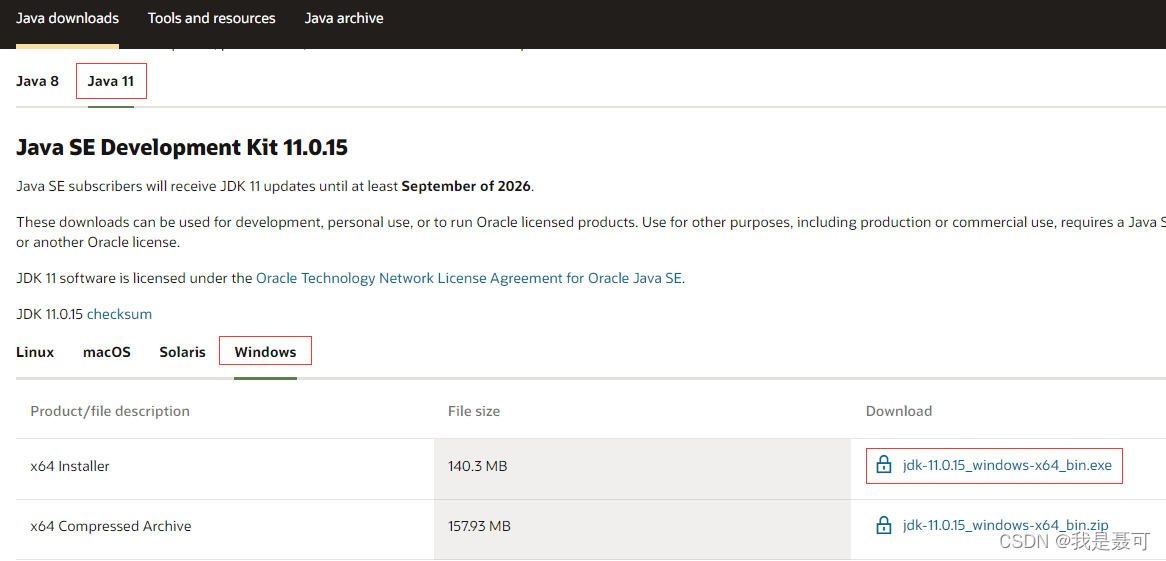
点击下载之后,可能会出现登录界面,输入Oracle官网注册的账号密码,没有账号根据提示在官网注册即刻
2.JDK11 的安装
1. 双击运行下载的 .exe程序
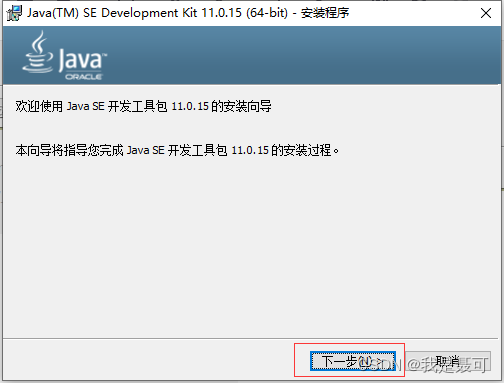
2. 选择安装位置,可自行选择
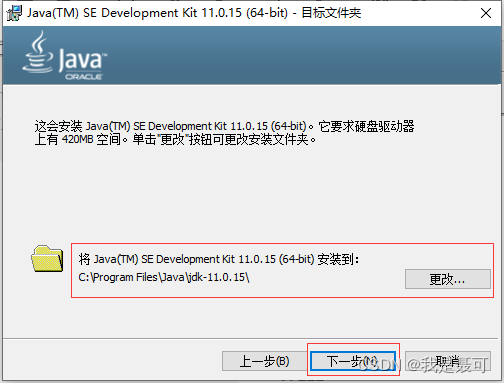
3. 等待安装成功之后,点击关闭
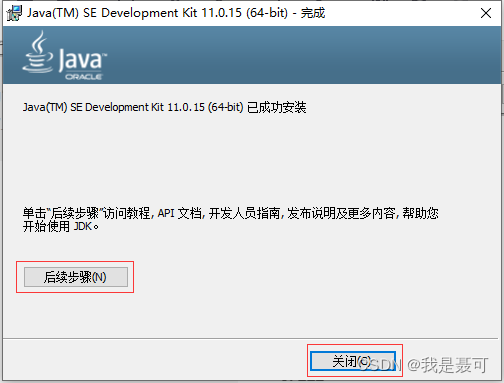
点击查看后续步骤,则是查看JDK11相关的信息
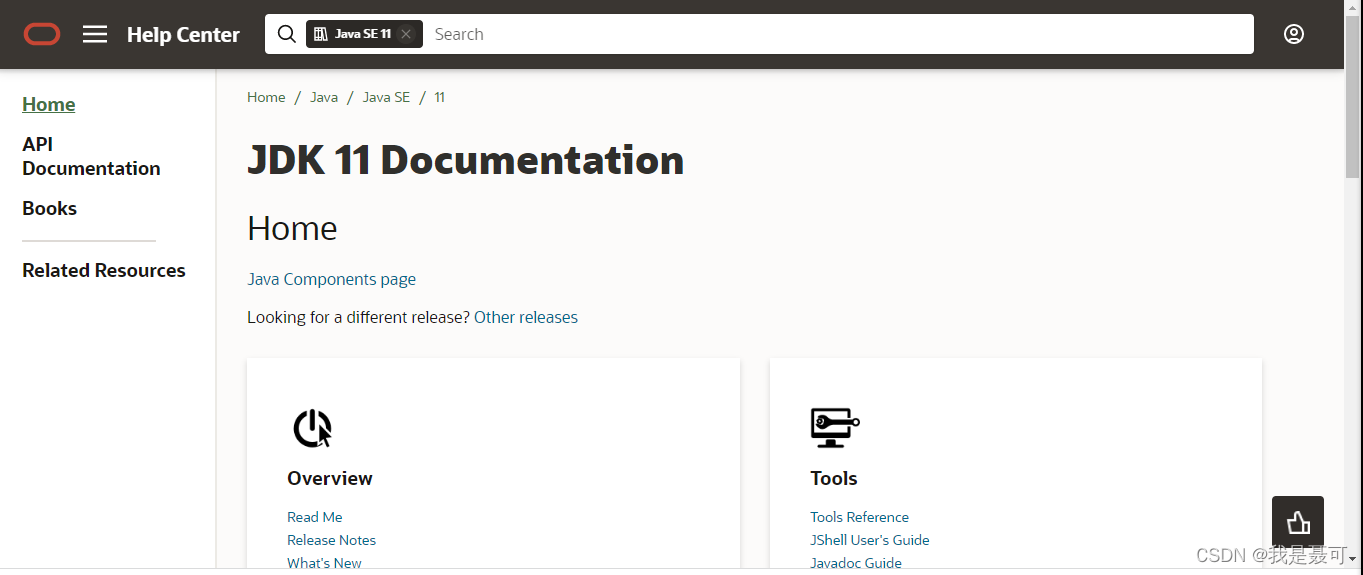
4. 测试是否安装成功:java -version
快捷键windows+R,输入cmd进入命令行,输入java -version

出现JDK版本信息即安装成功,无需设置环境变量
————————————————
版权声明:本文为CSDN博主「我是聂可」的原创文章,遵循CC 4.0 BY-SA版权协议,转载请附上原文出处链接及本声明。
原文链接:https://blog.csdn.net/The_girl_wait_me/article/details/124346393
漫思




【推荐】编程新体验,更懂你的AI,立即体验豆包MarsCode编程助手
【推荐】凌霞软件回馈社区,博客园 & 1Panel & Halo 联合会员上线
【推荐】抖音旗下AI助手豆包,你的智能百科全书,全免费不限次数
【推荐】博客园社区专享云产品让利特惠,阿里云新客6.5折上折
【推荐】轻量又高性能的 SSH 工具 IShell:AI 加持,快人一步
· 微软正式发布.NET 10 Preview 1:开启下一代开发框架新篇章
· C# 集成 DeepSeek 模型实现 AI 私有化(本地部署与 API 调用教程)
· DeepSeek R1 简明指南:架构、训练、本地部署及硬件要求
· NetPad:一个.NET开源、跨平台的C#编辑器
· 面试官:你是如何进行SQL调优的?
2019-11-26 umi+dva+antd新建项目(亲测可用)
2019-11-26 dva+umi+antd项目从搭建到使用(没有剖验证,不知道在说i什么)
2018-11-26 Http 请求头中 X-Requested-With 的含义